PS制作玻璃水气效果的方法
利用滤镜制作水晶和玻璃效果
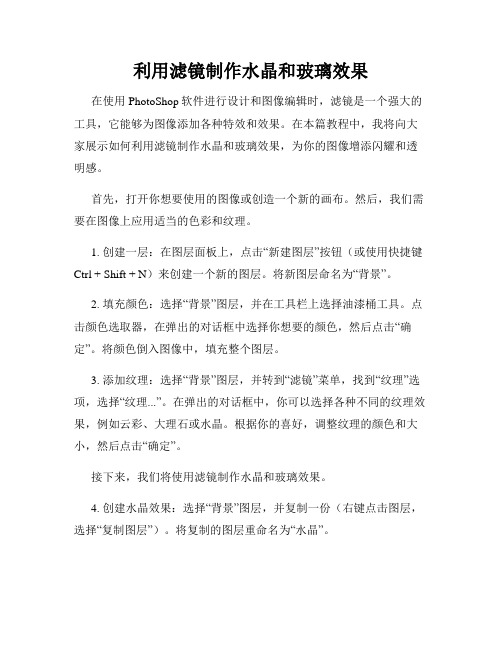
利用滤镜制作水晶和玻璃效果在使用PhotoShop软件进行设计和图像编辑时,滤镜是一个强大的工具,它能够为图像添加各种特效和效果。
在本篇教程中,我将向大家展示如何利用滤镜制作水晶和玻璃效果,为你的图像增添闪耀和透明感。
首先,打开你想要使用的图像或创造一个新的画布。
然后,我们需要在图像上应用适当的色彩和纹理。
1. 创建一层:在图层面板上,点击“新建图层”按钮(或使用快捷键Ctrl + Shift + N)来创建一个新的图层。
将新图层命名为“背景”。
2. 填充颜色:选择“背景”图层,并在工具栏上选择油漆桶工具。
点击颜色选取器,在弹出的对话框中选择你想要的颜色,然后点击“确定”。
将颜色倒入图像中,填充整个图层。
3. 添加纹理:选择“背景”图层,并转到“滤镜”菜单,找到“纹理”选项,选择“纹理...”。
在弹出的对话框中,你可以选择各种不同的纹理效果,例如云彩、大理石或水晶。
根据你的喜好,调整纹理的颜色和大小,然后点击“确定”。
接下来,我们将使用滤镜制作水晶和玻璃效果。
4. 创建水晶效果:选择“背景”图层,并复制一份(右键点击图层,选择“复制图层”)。
将复制的图层重命名为“水晶”。
5. 应用滤镜:选择“水晶”图层,并转到“滤镜”菜单,找到“渲染”选项,选择“镜面”,然后选择“水晶化”。
在弹出的对话框中,你可以调整水晶化的细节和强度,以及颗粒的大小和形状。
根据你的需求对设置进行微调,然后点击“确定”。
6. 调整透明度:在图层面板上,在“水晶”图层旁边的透明度滑块上,降低图层的不透明度,以达到更逼真的效果(透明度可以根据个人喜好进行调整)。
7. 创建玻璃效果:选择“背景”图层,并再次复制一份。
将复制的图层重命名为“玻璃”。
8. 应用滤镜:选择“玻璃”图层,并转到“滤镜”菜单,找到“渲染”选项,选择“镜面”,然后选择“玻璃化”。
在弹出的对话框中,你可以调整玻璃化的细节和强度,以及表面色彩的鲜艳程度和亮度。
根据你的需求对设置进行微调,然后点击“确定”。
PS教程:制作透明玻璃效果(一)
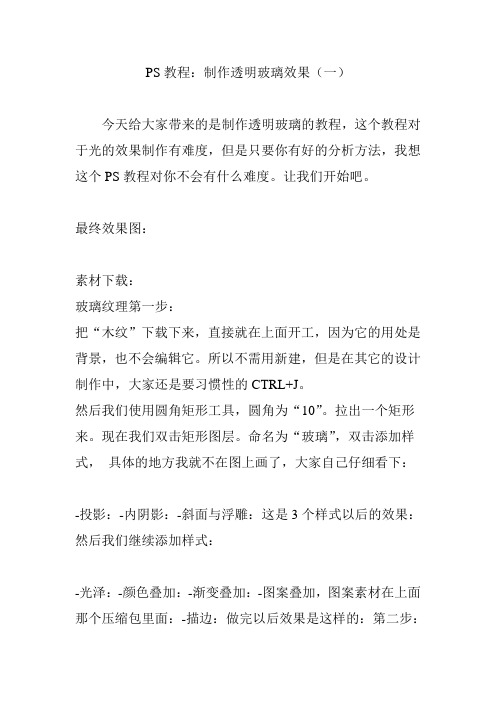
PS教程:制作透明玻璃效果(一)今天给大家带来的是制作透明玻璃的教程,这个教程对于光的效果制作有难度,但是只要你有好的分析方法,我想这个PS教程对你不会有什么难度。
让我们开始吧。
最终效果图:素材下载:玻璃纹理第一步:把“木纹”下载下来,直接就在上面开工,因为它的用处是背景,也不会编辑它。
所以不需用新建,但是在其它的设计制作中,大家还是要习惯性的CTRL+J。
然后我们使用圆角矩形工具,圆角为“10”。
拉出一个矩形来。
现在我们双击矩形图层。
命名为“玻璃”,双击添加样式,具体的地方我就不在图上画了,大家自己仔细看下:-投影:-内阴影:-斜面与浮雕:这是3个样式以后的效果:然后我们继续添加样式:-光泽:-颜色叠加:-渐变叠加:-图案叠加,图案素材在上面那个压缩包里面:-描边:做完以后效果是这样的:第二步:现在我们来制作玻璃的高光部分,这是在黑色背景下面的效果。
新建一个背景图层,填充黑色我们先做边框的反光效果,这里需要用到光的投射知识,这里我就不多说了,学过美术的应该都知道,菜鸟们就跟着学下,然后自己去翻阅下相关知识。
我们先把玻璃的图层复制,命名为“光1”,把填充改成“0”,然后选择图层-右键-删除图层样式。
然后双击此图层添加样式。
就会做出下面的效果。
下面这几步很关键,希望大家能看得空。
我们将“光1”图层复制,命名为“光2”,然后用选取工具,按图下辅助一层,然后将它命名为“边1”,然后在复制“边1”一次,命名为“边2”,将其隐藏,等下用。
现在我们用选取工具删除“光2”的左边一部分。
下面是把“边1”隐藏起来的效果。
然后选择“边1”,然后添加蒙板,用渐变工具做个虚实效果。
怎么拉我就不多说了。
太简单了。
然后将“边2”的眼睛点开,同上用渐变工具做个虚实效果。
把透明度调成:40%。
然后我们选择“光2”图层,也是用蒙板的方法:然后在“光2”图层上选取右边一块,如下:用蒙板做出的效果是:上面还有一块我这就不写了,相信做了上面几步,这一步已经毫无难度了。
制作逼真的磨砂玻璃效果 Photoshop教程

制作逼真的磨砂玻璃效果:Photoshop教程磨砂玻璃效果是一种常见且具有美感的设计元素,它能够给图像增添一层柔和的质感和深度。
在本Photoshop教程中,我们将学习如何使用Photoshop软件来制作逼真的磨砂玻璃效果。
步骤一:打开图像首先,打开您想要添加磨砂玻璃效果的图像。
点击“文件”菜单,选择“打开”,然后选择您的图像文件。
将其粘贴到新建的文档中。
步骤二:创建玻璃层在图层面板上,点击新建图层按钮创建一个新的图层。
命名为“玻璃层”。
步骤三:应用滤镜点击“滤镜”菜单,选择“噪点”下的“添加噪点”。
调整噪点的数量和分布,使其看起来更像磨砂玻璃的效果。
您可以根据您的个人偏好进行微调。
步骤四:添加模糊在图层面板上,选择“玻璃层”。
点击“滤镜”菜单,选择“模糊”下的“高斯模糊”。
根据您的图像大小和模糊程度,设置一个适当的半径值。
确保模糊效果能够突出显示图像的细节,但不太过于模糊。
步骤五:应用透明度在图层面板上,将“玻璃层”的透明度设为50%。
这样可以使图像透过玻璃看起来更加逼真。
步骤六:创建反射效果点击新建图层按钮创建一个新的图层。
命名为“反射层”。
步骤七:翻转图像选择“反射层”,点击“编辑”菜单,选择“自由变换”。
右键点击图像,选择“垂直翻转”。
然后,将“反射层”的不透明度设置为20%。
步骤八:应用模糊选择“反射层”,点击“滤镜”菜单,选择“模糊”下的“高斯模糊”。
设置一个适当的半径值,以确保反射层模糊的效果逼真。
步骤九:添加遮罩点击“反射层”,然后点击图层面板底部的“添加图层蒙版”按钮。
在遮罩上使用黑色刷子将图像中的一部分擦除,以便反射部分看起来更加自然。
步骤十:调整亮度和对比度点击“反射层”,选择“图像”菜单下的“调整”和“亮度/对比度”。
微调亮度和对比度,以使反射层与原图像更好地融合。
步骤十一:叠加图像在图层面板中选择原图像的图层,将其拖动到“反射层”的上方。
这样可以确保反射层被正确覆盖在原图像上。
创意的毛玻璃效果利用PS高级技巧为照片添加独特的毛玻璃效果
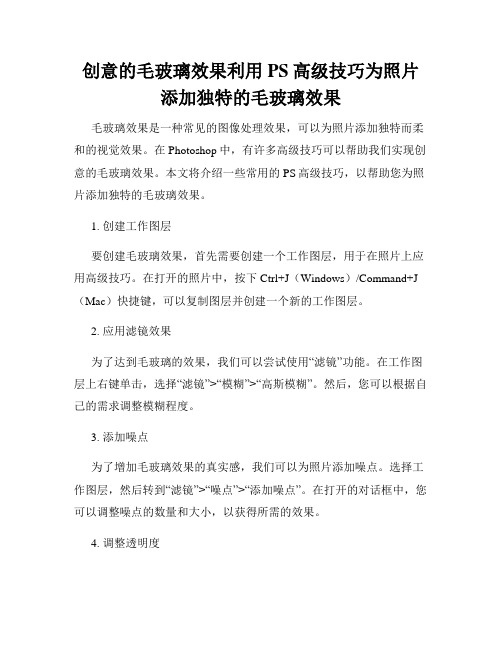
创意的毛玻璃效果利用PS高级技巧为照片添加独特的毛玻璃效果毛玻璃效果是一种常见的图像处理效果,可以为照片添加独特而柔和的视觉效果。
在Photoshop中,有许多高级技巧可以帮助我们实现创意的毛玻璃效果。
本文将介绍一些常用的PS高级技巧,以帮助您为照片添加独特的毛玻璃效果。
1. 创建工作图层要创建毛玻璃效果,首先需要创建一个工作图层,用于在照片上应用高级技巧。
在打开的照片中,按下Ctrl+J(Windows)/Command+J (Mac)快捷键,可以复制图层并创建一个新的工作图层。
2. 应用滤镜效果为了达到毛玻璃的效果,我们可以尝试使用“滤镜”功能。
在工作图层上右键单击,选择“滤镜”>“模糊”>“高斯模糊”。
然后,您可以根据自己的需求调整模糊程度。
3. 添加噪点为了增加毛玻璃效果的真实感,我们可以为照片添加噪点。
选择工作图层,然后转到“滤镜”>“噪点”>“添加噪点”。
在打开的对话框中,您可以调整噪点的数量和大小,以获得所需的效果。
4. 调整透明度为了使毛玻璃效果看起来更加柔和,可以适当地调整工作图层的透明度。
在图层面板中,找到工作图层的不透明度滑块,并将其适当调整。
5. 添加渐变效果为了进一步增加独特的毛玻璃效果,可以尝试添加渐变效果。
选择工作图层,然后点击“渐变工具”按钮。
在工具选项栏中,选择“渐变样式”为“径向渐变”,然后通过点击和拖动鼠标来创建渐变。
6. 调整图层混合模式调整图层混合模式可以改变毛玻璃效果的外观。
在图层面板中,找到图层混合模式下拉菜单,并尝试不同的选项,如“叠加”、“柔光”、“滤色”等,以找到最适合您的照片的模式。
7. 添加图层遮罩如果您希望在照片的特定区域应用毛玻璃效果,可以添加图层遮罩来控制效果的可见性。
选择工作图层,然后点击图层面板底部的“添加图层遮罩”按钮。
使用画笔工具,在图层遮罩上绘制黑色或白色,以调整效果的可见度。
8. 调整色调和饱和度最后,我们可以通过调整照片的色调和饱和度来增强毛玻璃效果的表现力。
手把手教你制作逼真的玻璃碎裂效果 Photoshop技巧
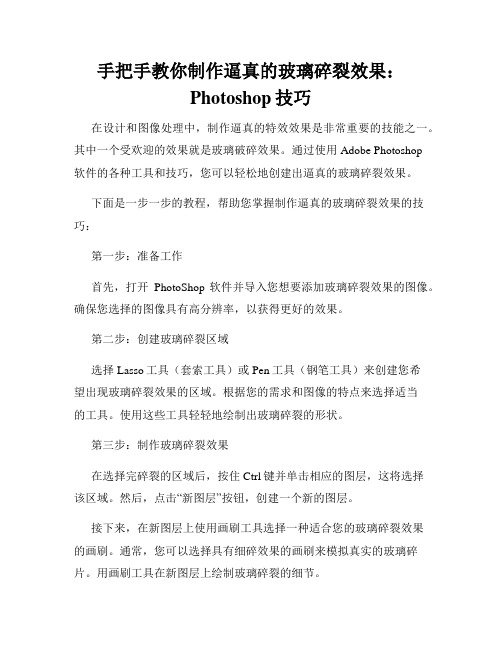
手把手教你制作逼真的玻璃碎裂效果:Photoshop技巧在设计和图像处理中,制作逼真的特效效果是非常重要的技能之一。
其中一个受欢迎的效果就是玻璃破碎效果。
通过使用Adobe Photoshop软件的各种工具和技巧,您可以轻松地创建出逼真的玻璃碎裂效果。
下面是一步一步的教程,帮助您掌握制作逼真的玻璃碎裂效果的技巧:第一步:准备工作首先,打开PhotoShop软件并导入您想要添加玻璃碎裂效果的图像。
确保您选择的图像具有高分辨率,以获得更好的效果。
第二步:创建玻璃碎裂区域选择Lasso工具(套索工具)或Pen工具(钢笔工具)来创建您希望出现玻璃碎裂效果的区域。
根据您的需求和图像的特点来选择适当的工具。
使用这些工具轻轻地绘制出玻璃碎裂的形状。
第三步:制作玻璃碎裂效果在选择完碎裂的区域后,按住Ctrl键并单击相应的图层,这将选择该区域。
然后,点击“新图层”按钮,创建一个新的图层。
接下来,在新图层上使用画刷工具选择一种适合您的玻璃碎裂效果的画刷。
通常,您可以选择具有细碎效果的画刷来模拟真实的玻璃碎片。
用画刷工具在新图层上绘制玻璃碎裂的细节。
第四步:增加玻璃碎裂效果的真实感为了增加玻璃碎裂效果的真实感,您可以使用一些增强工具。
例如,使用模糊工具在碎裂区域的外边缘添加一些轻微的模糊效果,以模拟玻璃碎块的形状。
您还可以使用涂抹工具来模拟碎片上的纹理和细节。
另外,您还可以调整图层的透明度和不透明度,以使玻璃碎裂效果与原始图像更好地融合。
您可以尝试不同的模式和图层样式来获得最佳效果。
第五步:添加光影效果为了增加玻璃碎裂效果的真实感,您可以在碎裂的区域上添加一些光影效果。
首先,创建一个新的图层并将其放置在下方的玻璃碎裂图层之上。
接下来,选择渐变工具并设置为径向渐变。
使用白色和透明色将光影颜色的渐变应用到玻璃碎片上。
随后,根据光源的方向和强度,在玻璃碎片上使用涂抹工具轻轻涂抹一些高光和阴影。
这将帮助您为玻璃碎裂效果增添一些光影变化,使其看起来更逼真。
PS制作装着液体的玻璃瓶文字效果教程

photoshop文字教程 PS制作装着液体的玻璃瓶文字效果教程翻译自外国的photoshop教程,主要为大家介绍使用photoshop的图层样式功能制作一款装着液体的字母形玻璃,效果十分逼真。
效果预览教程开始新建一个文档(尺寸随意就好)。
背景使用颜色# acacac为前景色,# e1e1e1为背景色做线性渐变如图输入文本文字颜色为# dbdbdb,大小300px,字体类型是“Cooper Std”。
可根据自己喜欢使用其他字体。
复制文字图层,重命名两个图层如图。
双击最下面的一层(Psdtuts -下部),并采用下列图层混合模式photoshop文字教程photoshop教程photoshop文字教程双击最上面的一层(Psdtuts -上部),并采用下列图层混合模式photoshop文字教程使用矩形工具,画一个长方形的形状,遮盖下半部分文本、颜色要# aa4280。
确保矩形层在两个图层中间(“Psdtuts -底”和“Psdtuts——顶部')。
选择“添加锚点工具”,并且开始添加在矩形形状上部边缘添加锚点完成,开始调整描点边缘,具体调整关系到液体的流动方向。
使用“直接选择工具”来选择那些锚点,并上下移动。
你可以也使用“删除锚点工具”,清除任何不必要的锚点。
继续修改锚点,直到你对结果感到满意photoshop文字教程选择制作完成的矩形形状,复制一层栅格化图层,然后右击文字底层的图标创建文字轮廓选区反选,删除形状的多余部分接下来创建文字的混合模式,使其有流动液体的效果具体如图photoshop文字教程photoshop文字教程你喜欢的话也可以改变色调使用色相饱和度进行调整photoshop文字教程最后完成效果如图。
PS制作玻璃水雾效果
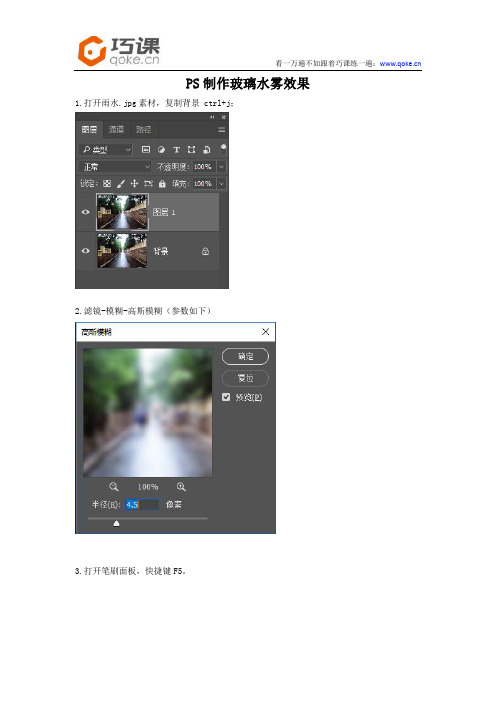
PS制作玻璃水雾效果1.打开雨水.jpg素材,复制背景 ctrl+j;
2.滤镜-模糊-高斯模糊(参数如下)
3.打开笔刷面板,快捷键F5。
4.选中背景层,复制背景层(ctrl+j),得到背景拷贝层,并将背景层调整到最顶层(将图层置顶快捷键:ctrl+shift+])
5.按住alt键点击新建图层蒙版按钮,背景拷贝层添加黑色蒙版
6.按住alt点击蒙版查看蒙版
7.使用画笔在黑色蒙版上涂抹,可以不断改变笔触大小,效果更好
8.按住alt键点击蒙版,并为图层添加图层样式
9.复制背景拷贝图层,得到背景拷贝2。
10.滤镜-模糊-动感模糊
11. 使用移动工具,敲击键盘向上键,移动至看不到下图中的下面那部分的拖影即可
最终效果。
PS制作透明水滴泡泡教程
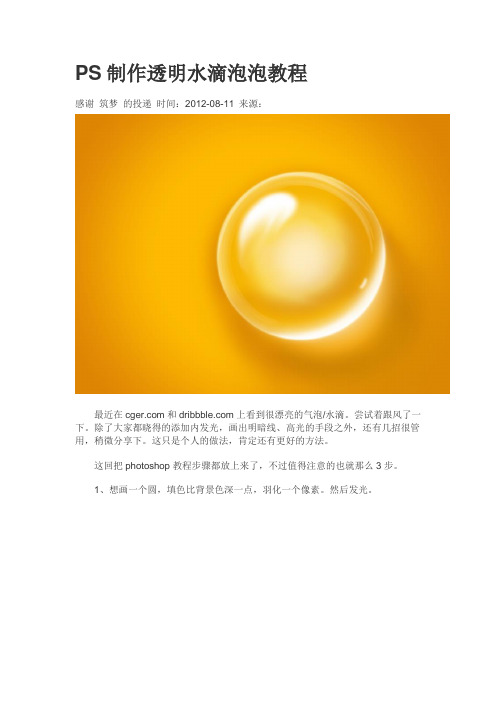
PS制作透明水滴泡泡教程感谢筑梦的投递时间:2012-08-11 来源:最近在和上看到很漂亮的气泡/水滴。
尝试着跟风了一下。
除了大家都晓得的添加内发光,画出明暗线、高光的手段之外,还有几招很管用,稍微分享下。
这只是个人的做法,肯定还有更好的方法。
这回把photoshop教程步骤都放上来了,不过值得注意的也就那么3步。
1、想画一个圆,填色比背景色深一点,羽化一个像素。
然后发光。
2.用路径画出反光的部分,用橡皮(画笔)修改边缘。
一层效果不好的话可以在上面载覆盖一层更小的。
3.用路径画出高光部分,羽化后填充,然后上橡皮,最后用涂抹工具来两下出来的。
反光部分用软画笔点一下光点。
涂抹的效果很好。
4.一个是中间的这一陀,加上外发光的效果,上面再叠加一层不透明度高一点的图层。
5.我把中间的反光隐藏掉了,开始画明暗交界线,也是路径画好用橡皮修改。
还是叠加了两层。
6.另外就是气泡上这些让层次更丰富的弧线。
做法是先画扁扁的椭圆,不透明度50%左右,多画几个,然后合并图层。
也可以将合并后的图层复制后ctrl+t拉高,再合并一次,更丰富。
然后,滤镜>扭曲>极坐标。
我做了两种不同大小和透明度的弧线。
弧线的大小要小于整体的圆。
7.现在就是这个样子了。
8.开始画投影,羽化数值要大一点。
我是30,看你的图片大小了。
9.应为气泡式半透明的,所以阴影上的反光比较明显,颜色接近背景色,做法跟投影一样的。
10.投影上再添加一层高亮。
11.最后就是背景了,加上渐变。
完成啦~~~2/2首页上一页 1 21/21 2 下一页尾页。
- 1、下载文档前请自行甄别文档内容的完整性,平台不提供额外的编辑、内容补充、找答案等附加服务。
- 2、"仅部分预览"的文档,不可在线预览部分如存在完整性等问题,可反馈申请退款(可完整预览的文档不适用该条件!)。
- 3、如文档侵犯您的权益,请联系客服反馈,我们会尽快为您处理(人工客服工作时间:9:00-18:30)。
PS制作玻璃水气效果的方法
如果想在最适当的时候应用滤镜到最适当是位置,除了平常的美术功底之外,还需要用户的滤镜的熟悉和操控能力,甚至需要具有很丰富的想象力。
这里是我们给大家整理出来的PS制作玻璃水气效果精彩内容。
一、用图像处理软件Photoshop打开一张图片,来到通道面板,创建一个新通道。
二、在通道图层下执行“滤镜-纹理-颗粒”命令,设置为强度为100,对比度为50,颗粒类型为垂直。
三、接着再执行“滤镜-模糊-动感模糊”命令,把动感模糊的角度设为90度,距离为100像素。
四、我们继续执行“滤镜-艺术效果-涂抹棒”命令,涂抹棒的高光区域为10,强度为10。
五、我们再次对图像执行高斯模糊,半径为3像素。
六、执行“图像-调整-自动对比度”命令。
七、接着执行“滤镜-艺术效果-木刻”命令,参数设置如下图所示。
八、我们再参考下图执行玻璃滤镜,参数如下图所示。
